苹果cms模板电脑蓝屏怎么解决?深度解析原因及专业修复方法苹果cms
简介:
电脑蓝屏,作为计算机用户常常会遇到的一个问题,虽然令人头疼,但并非无法解决。蓝屏问题通常由硬件或软件故障引起,了解其背后的原因并掌握有效的修复方法,可以帮助我们更好地维护电脑的稳定运行。本篇文章将从蓝屏的原因、专业修复方法及预防措施等方面,深入解析电脑蓝屏的解决方案。

工具原料:
系统版本:Windows 10 版本 21H2, Windows 11 版本 22H2
品牌型号:Dell XPS 13 (2022), HP Spectre x360 (2022)
软件版本:BlueScreenView v1.55, Windows Memory Diagnostic Tool, CrystalDiskInfo v8.12
一、蓝屏的常见原因及背景知识
1、硬件问题:硬件故障是导致电脑蓝屏的主要原因之一。常见的硬件问题包括内存条故障、硬盘坏道以及显卡问题等。例如,内存条故障可能会导致内存读取错误,从而引发系统蓝屏。
2、驱动程序问题:不兼容或损坏的驱动程序也会引起蓝屏。例如,显卡驱动程序的更新错误可能导致系统不稳定,最终导致蓝屏。
3、系统文件损坏:操作系统中的某些关键文件损坏或丢失,也会导致蓝屏。这种情况多发生在系统更新失败或病毒感染之后。
4、软件冲突:某些第三方软件与系统不兼容,或者不同软件之间存在冲突,也可能引发蓝屏问题。例如,杀毒软件之间的冲突就是一个常见的例子。
二、蓝屏的专业修复方法
1、重启并进入安全模式:当电脑出现蓝屏时,首先尝试重启系统。如果问题依旧,可以尝试进入安全模式(启动时按F8键),以排除第三方软件引起的问题。
2、使用BlueScreenView分析蓝屏代码:下载并运行BlueScreenView软件,通过分析蓝屏代码,可以快速定位问题所在。该软件会显示蓝屏发生时的详细信息,包括错误代码和相关文件。
3、检查并修复硬件问题:使用Windows Memory Diagnostic Tool检查内存问题,或使用CrystalDiskInfo检查硬盘健康状态。如果检测到硬件故障,建议及时更换相应部件。
4、更新或重新安装驱动程序:访问电脑制造商的官方网站,下载并安装最新的驱动程序。如果某个驱动程序引起蓝屏,可以尝试卸载该驱动并重新安装。
5、修复系统文件:使用Windows内置的SFC(System File Checker)工具,可以扫描并修复损坏的系统文件。运行命令提示符并输入`sfc /scannow`,系统会自动修复发现的问题。
6、恢复系统:如果上述方法无法解决问题,可以尝试系统还原功能,将系统恢复到蓝屏问题发生之前的状态。此方法可以有效解决由于软件安装或更新引起的蓝屏问题。
三、预防蓝屏的有效措施
1、定期备份重要数据:养成定期备份数据的习惯,以防止因蓝屏导致的数据丢失。可以使用外部硬盘或云存储进行备份。
2、保持系统和软件更新:及时更新操作系统和软件,以确保系统拥有最新的安全补丁和功能改进。同时,更新驱动程序也有助于避免不兼容问题。
3、安装可靠的杀毒软件:选择知名的杀毒软件,定期进行病毒扫描和清理,防止病毒和恶意软件引起的系统问题。
4、避免过度超频:超频虽然可以提升电脑性能,但过度超频可能导致系统不稳定,从而引发蓝屏问题。建议在默认频率下运行电脑。
内容延伸:
1、详细了解硬盘坏道的检测与修复:硬盘坏道是导致蓝屏的常见原因之一,可以使用HDD Regenerator等专业工具进行检测和修复,及时发现并处理硬盘问题。
2、学习如何进行内存测试:内存故障同样是蓝屏的重要原因之一,学习如何使用MemTest86等工具进行内存测试,有助于快速定位内存问题。
3、探索其他蓝屏分析工具:除了BlueScreenView,还有一些其他的蓝屏分析工具可以帮助用户更全面地了解蓝屏原因,如WhoCrashed和Windows Debugger等。
总结:
电脑蓝屏虽然令人头疼,但并非无法解决。通过了解蓝屏的常见原因,掌握专业的修复方法,并采取预防措施,可以有效降低蓝屏的发生频率。希望本篇文章提供的深入解析和实用建议,能够帮助广大科技爱好者和电脑手机小白用户,轻松应对蓝屏问题,保障电脑的稳定运行。
苹果cms模板相关推荐
评论列表
暂无评论,快抢沙发吧~







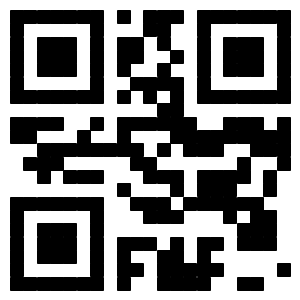
欢迎 你 发表评论: